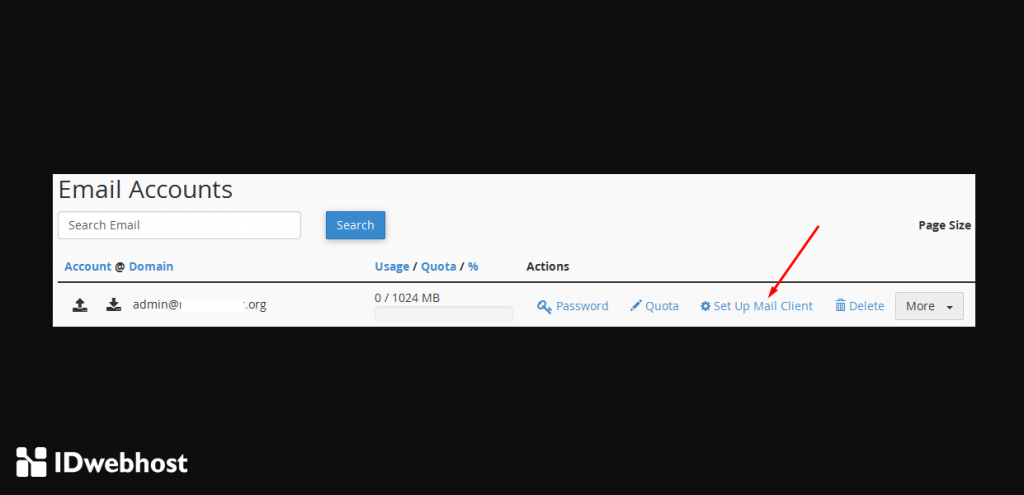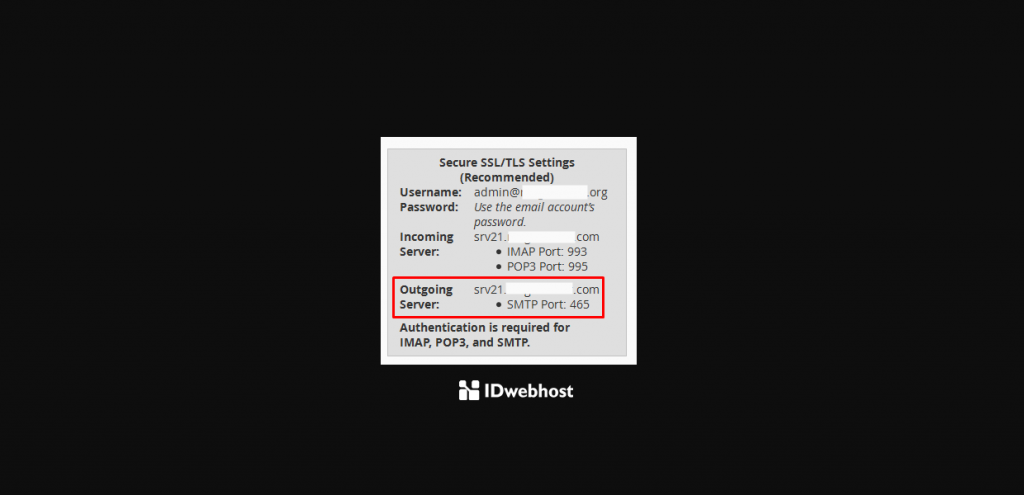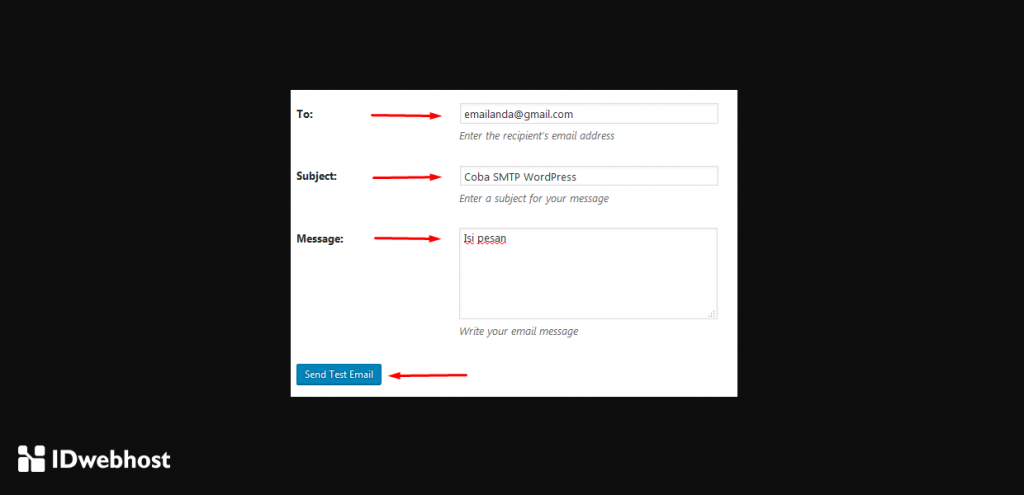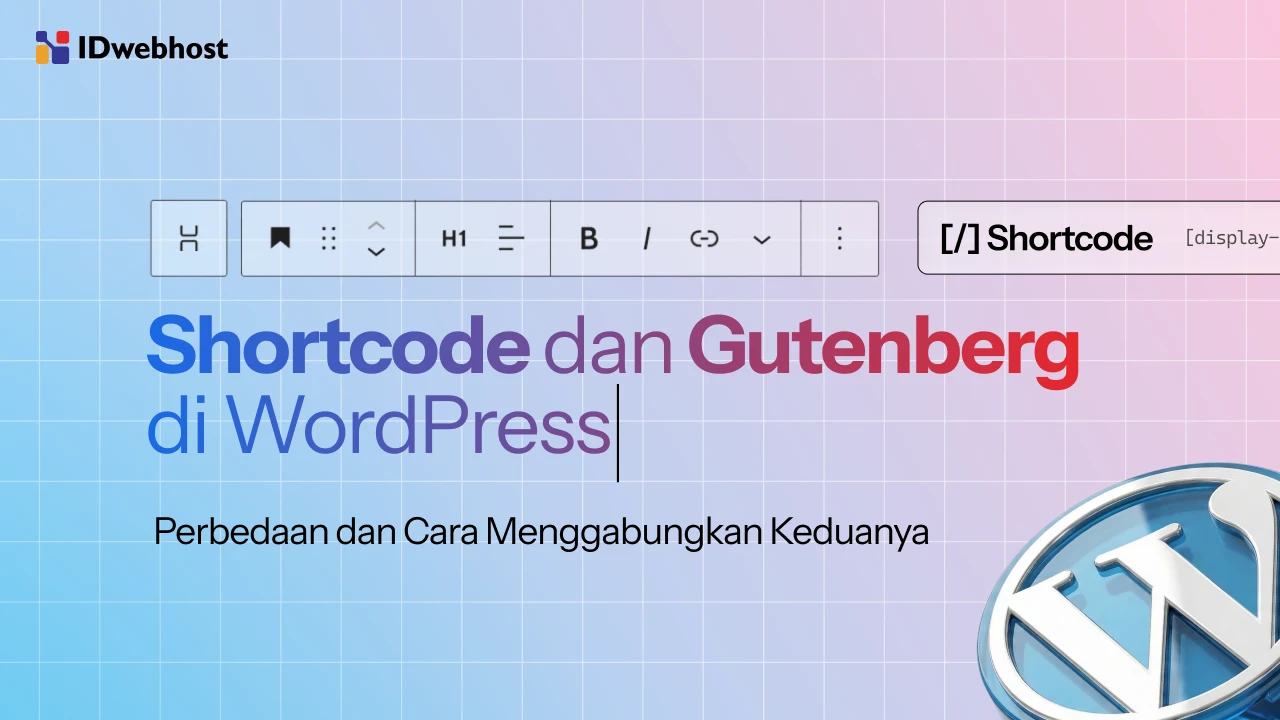Cara Konfigurasi Plugin SMTP WordPress untuk Mengirim Email

Platform CMS WordPress bisa melakukan mengirimkan email ketika ada komentar terbaru, pendaftaran akun, update konten, ataupun ketika Anda sudah mengisi contact form. WordPress Secara bawaan terdapat fungsi PHP Mail yaitu untuk mengirimkan email. Tapi, hal tersebut tidak cukup berjalan lancar karena pengiriman email dapat terganggu. Oleh karena itu kita memerlukan untuk menginstal plugin SMTP yang disediakan gratis di halaman plugin Worpdress.
Sekilas Tentang Plugin SMTP
Biasanya untuk email yang sudah dikirimkan dengan PHP Mail, masih sering masuk ke dalam folder spam. Lalu untuk layanan email populer lainnya seperti gmail.com atau hotmail.com akan langsung dianggap sebagai spam oleh PHP MAIIL.
Dengan adanya permasalahan diatas perlu adanya upaya untuk mengurangi penyalahgunaan email tersebut, beberapa perusahaan hosting mulai menerapkan limit atau bahkan menonaktifkan fungsi PHP Mail. Sebagai alternatif yang bagus selain menggunakan PHP Mail, Anda dapat juga menggunakan protokol SMTP untuk mengirimkan email.
Protokol SMTP mempunyai beberapa kelebihan, diantaranya yaitu :
- Email yang dikirimkan melalui SMTP akan sama dengan rDNS record.
- SMTP memerlukan autentikasi (validasi data).
Seandainya SMTP server dikonfigurasi dengan baik oleh penyedia hosting, maka besar kemungkinannya kecil jika email yang dikirim dianggap sebagai spam. Pada tutorial ini, kita akan belajar bagaimana cara melakukan konfigurasi WordPress untuk mengirimkan email dengan menggunakan SMTP server yang telah disediakan oleh layanan hosting Anda.
PENTING: Sebelum melanjutkan tutorial ini, pastikan pada hosting Anda support SMTP.
Daftar Isi :
Apa yang Anda Perlukan?
Sebelum kita melanjutkan tutorial ini pastikan :
- Anda Memiliki akses ke kontrol panel hosting
- Anda Memiliki Akses ke dashboard admin wordpress untuk menginstal plugin SMTP.
- Anda Memiliki Hosting yang support SMTP
Langkah 1: Menyediakan Detail Login yang Diperlukan pada Plugin SMTP
Seperti yang sudah dijelaskan diatas, detail login yang valid dibutuhkan untuk mengirimkan email menggunakan SMTP. Anda dapat melihat lengkapnya di bawah ini.
- SMTP Host – Nama dari outgoing mail server.
- Type of Encryption – None / SSL / TLS
- SMTP Port – Port yang dipakai untuk mengirimkan email ke mail server
- SMTP Authentication – Yes / No. Dalam banyak kasus pilihan ini harus di enable.
- SMTP Username – Username dari login yang dipakai ke mail server.
- SMTP Password – Password yang dipakai untuk login ke mail server.
Jika Anda sudah mengetahui detail selengkapnya di atas, mari lanjutkan ke Langkah 2. Sebagai alternatif, mari ikuti langkah di bawah ini :
- Buatlah akun email baru melalui cPanel di hosting Anda yang akan dipakai pada WordPress nantinya.
- Pada cPanel hosting, kemudian arahkan ke bagian Email Accounts kemudian klik tombol Set Up Mail Client.
idwebhost
- Detail SMTP dapat Anda baca pada bagian bawah nanti. Di sana terdapat detail SMTP yang dibutuhkan, untuk contoh pada tutorial ini memakai port 465, tergantung dari jenis layanan hosting yang Anda pakai.
idwebhost
- Silakan catat nama dari Outgoing Server dan Port digambar diatas, yang nanti akan diperlukan untuk melanjutkan Langkah 2.
Saat ini Anda sudah memiliki semua detail yang dibutuhkan untuk melakukan konfigurasi SMTP pada blog WordPress. Jika Anda tidak menemukan detail plugin SMTP pada hosting Anda, slahkan hubungi pada bagian support dari hosting yang anda gunakan.
Langkah 2 : Instalasi dan Konfigurasi Plugin SMTP WordPress
Sayangnya, pada wordpress itu sendiri tidak memiliki alat bawaan untuk mengirimkan email langsung melalui plugin SMTP. Sehingga Anda memerlukan menginstal plugin tambahan untuk hal ini. Kami sangat merekomendasikan Anda untuk memakai plugin Easy WP SMTP yang tersedia secara gratis di wordpress.
Silakan ikuti langkah-langkah di bawah ini untuk memulai menginstal dan mengkonfigurasi plugin SMTP wordpress.
- Pertama-tama, silakan instal terlebih dahulu plugin WP SMTP.
- Jika sudah selesai menginstal, kemudian pilih menu Settings > Easy WP SMTP.
- Pada bagian tab General Settings, silakan masukan detail yang diperlukan, seperti yang ada di langkah 1.

idwebhost
Berikut Penjelasan beberapa kolom pada gambar diatas :
- From Email Addresss – From ini diisi dengan alamat email. Beberapa penyedia hosting mungkin tidak membolehkan menggunakan email external. Oleh karena itu disarankan memakai email yang sama dengan username SMTP.
- From Name – Kolom ini diisi dengan nama singkat seperti Administrator.
- SMTP Host – Kolom ini untuk Nama domain Anda atau nama dari outgoing mail server.
- Type of Encryption – Anda dapat mengisi SSL
- SMTP Port – Port yang dipakai untuk mengirimkan outbound mail ke mail server. Biasanya memakai 465 atau 587, pada contoh ini kami memakai port 465.
- SMTP Authentication – Memerlukan Otentikasi tidak ? Untuk pilihan ini silakan pilih Yes.
- SMTP Username – Username yang digunakan untuk login di SMTP.
- SMTP Password – Password yang Anda gunakan untuk login di SMTP. Silakan klik button Save Changes jika sudah selesai
- Easy WP SMTP terdapat fitur untuk mengecek pengaturan yaitu Testing And Debugging Settings. Ini bermanfaat untuk mengecek detail SMTP dan mengetes untuk mengirim email. Silakan Anda isi kolom dibagian To, Subject, Message lalu klik tombol Send Test Email.
idwebhost
- Jika semua pengaturan sudah benar, Anda akan melihat sebuah pesan ‘Test Mail Was Sent‘ muncul dengan warna hijau pada bagian atas dari halaman.
Jika sudah muncul pesan tersebut, berarti instalasi serta konfigurasi plugin SMTP anda telah berhasil. Sekarang semua notifikasi email akan dikirimkan memakai Plugin SMTP yang menggantikan PHP Mail. Jika masih ada permasalahan, silakan hubungi pada bagian support layanan hosting yang Anda pakai.
Baca Juga: Cara Mencegah Serangan SPAM ke Email Anda
Kesimpulan
Meskipun SMTP merupakan pilihan yang bagus untuk mengirimkan email, WordPress belum memiliki fitur bawaan SMTP. Sehingga Anda perlu untuk menginstal plugin SMTP WordPress. Dengan menyelesaikan panduan ini, Anda telah belajar bagaimana cara menginstal dan melakukan konfigurasi plugin SMTP Email WordPress. Sekarang semua email WordPress anda akan dikirimkan memakai protokol SMTP dan hal ini membuat email yang telah terkirim kecil kemungkinanannya masuk dan dianggap sebagai spam.
Apabila Anda masih belum paham dan memiliki pertanyaan seputar SMTP Email wordpress, anda bisa menyampaikan pendapat anda dan pertanyaan anda pada kolom komentar di bawah ini. Kami akan dengan senang hati mencoba membantu Sahabat IDwebhost!